Controlar la temperatura de la CPU es probablemente una de las mejores cosas que puede hacer para cuidar su ordenador Windows. Y las herramientas modernas de monitorización de la temperatura de la CPU pueden ayudarle con esto.
Pero, ¿para qué lo necesita en primer lugar?
La cuestión es que todos los PC emiten calor. Sin embargo, pueden soportar una cantidad limitada de calor, más allá de la cual el hardware puede dañarse. El PC tiene muchas piezas, como el disco duro, la placa base y otras, y se calienta mientras funciona. El calor es normal antes de un umbral, y puede dañar gravemente la CPU si no se regula.
Así pues, veamos algunos de los mejores monitores de temperatura de CPU que le ayudarán a regular el calor de la CPU de su ordenador para garantizar su máximo rendimiento, longevidad y fiabilidad.
Core Temp
Si le preocupa la temperatura de la CPU de su ordenador, pruebe la última versión de Core Temp, para comprobar la temperatura. Se trata de un programa compacto, robusto, que ocupa poco espacio y no es complicado, para controlar la temperatura de la CPU y otra información.
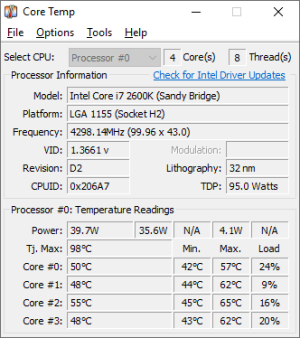
Muestra la temperatura de cada núcleo individual del procesador del sistema. Verá las fluctuaciones de temperatura con las distintas cargas de trabajo en tiempo real. Es agnóstico a la placa base, y cada procesador central tiene un Sensor Térmico Digital en el interior de todos sus productos.
El DTS proporciona lecturas de temperatura de mayor resolución y precisión que los sensores térmicos convencionales. Encontrará el DTS en los procesadores x86 recientes de AMD, VIA e Intel. Core Temp es sencillo y fácil de usar, lo que le permite realizar ampliaciones y personalizaciones de alto nivel.
Core Temp dispone de una plataforma para complementos y plugins que amplían la funcionalidad añadiendo nuevas características. Si desea comprobar la temperatura de la CPU desde el exterior, es posible tanto en dispositivos Windows como en teléfonos Android. La última versión cuenta con una vista gráfica, utilización de la memoria y un listado de la carga/temperatura del procesador.
Descargue CoreTempMC y Core Temp Gadget para mejorar el color, el tamaño y el texto informativo. Usted puede ver el apoyo a AMD Zen 2 y Zen 3 APU, Intel Rocket Lake, Preliminar Alder Lake, Meteor Lake en la nueva versión.
Es compatible con Windows 11, 10, 8, 7, Vista, XP, 2016 server, 2012 server, 2008 server y 2003 server. Los procesadores que soporta son Intel, AMD y VIA x86.
NZXT CAM
NZXT CAM es lo mejor para monitorizar la temperatura de la CPU de su PC gaming. Puede gestionar la temperatura, los dispositivos y el rendimiento desde una única aplicación. Es una aplicación eficaz, fácil de usar y rápida que le da acceso a controlar todo en el ordenador.
NZXT CAM le permite ver lo que ocurre en el interior de su ordenador, desde la carga del procesador hasta el consumo de ancho de banda. También puede ver el trabajo de las aplicaciones en cada máquina y rastrear rápidamente los problemas para mejorar el rendimiento de su ordenador.
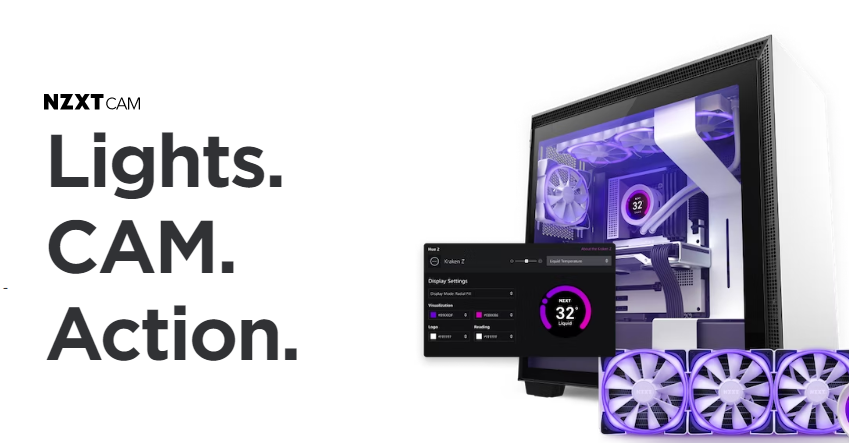
Cuando esté en un juego, realice un seguimiento de las temperaturas, el ancho de banda, los FPS y mucho más con una superposición superestable y de bajo impacto en el juego. NZXT CAM soporta el tiempo jugado, los FPS actuales, la temperatura de la GPU/CPU, el nivel de batería, la carga de la GPU/CPU y mucho más.
Lea también: Cómo mostrar el contador de FPS mientras juega en el PC
Ofrece una interfaz bonita e intuitiva desde la que podrá controlar la velocidad de los ventiladores, los voltajes de la fuente de alimentación, las luces de la caja y mucho más. Descargue el software CAM de última generación y empiece a comprobar la temperatura de la CPU.
Speccy
¿Necesita averiguar por qué su ordenador está tan caliente?
Speccy tiene la información que desea saber. Es un sistema ligero, avanzado y una herramienta de información rápida para el ordenador. Speccy es un lugar donde puede obtener un resumen rápido del resultado, o puede profundizar en el hardware de su PC para tomar decisiones de compra y actualización.
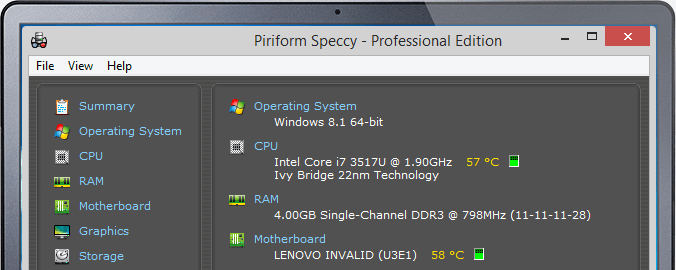
En una única interfaz, encontrará todos los detalles para que pueda ahorrar su tiempo obteniendo estadísticas como placa base, CPU, tarjetas gráficas, RAM y mucho más. Conviértase en un profesional a la hora de resolver problemas antes de que se produzcan viendo las temperaturas de los componentes críticos.
Le da acceso a guardar sus resultados como XML, archivo de texto o instantánea para compartirlos fácilmente. Compruebe las especificaciones de su ordenador y vea si necesita un diagnóstico para cualquier problema. La herramienta le ayuda a aumentar el rendimiento de los PC sin necesidad de actualizar su hardware. Descargue la versión gratuita para obtener información avanzada sobre el PC o compre la herramienta para obtener más funciones.
Open Hardware Monitor
Open Hardware Monitor es un software de código abierto que monitoriza las velocidades de los ventiladores, la carga, las velocidades del reloj, los voltajes y los sensores de temperatura de un ordenador. Es compatible con muchos chips de monitorización de hardware que se encuentran en las placas base.
La herramienta lee los sensores de temperatura del núcleo de los procesadores AMD e Intel para comprobar la temperatura de la CPU. También muestra los sensores de las tarjetas de vídeo Nvidia y ATI junto con SMART, la temperatura del disco duro.
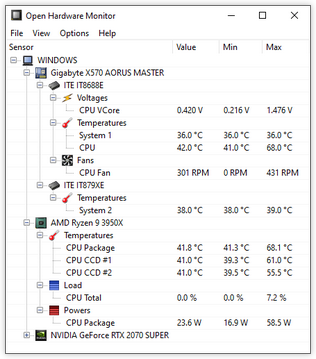
Puede ver los valores en la ventana principal de la bandeja del sistema y en un gadget personalizable del escritorio. Open Hardware Monitor funciona en Microsoft Windows XP, Vista, 7, 8, 8.1, 10 de 64 y 32 bits, y en sistemas operativos Linux basados en x86 sin necesidad de instalación.
Además, incorpora nuevas funciones y correcciones de errores. Ahora puede detectar los superchips de E/S ITE IT8655E, IT8686E e IT8665E y mejora su compatibilidad con GPU AMD, GPU AMD y etiquetas de CPU. También mejora el cálculo de RPM de super E/S Nuvoton NCT679XD para ventiladores.
La herramienta funciona con Microsoft Windows junto con el marco .NET de la versión 4.5. Descargue el archivo Zip del software, descomprímalo para instalarlo y comience la monitorización.
HWMonitor
¿Necesita monitorizar las temperaturas, la velocidad de los ventiladores y los voltajes de su ordenador?
Pruebe HWMonitor, un programa de monitorización de hardware que le permite leer los sensores de salud del sistema del PC. Maneja chips sensores estándar como Winbond ICs, ITE serie IT87, y otros. Puede leer la temperatura de la GPU de la tarjeta de vídeo, los sensores térmicos del núcleo de la CPU y la temperatura del disco duro a través de SMART.
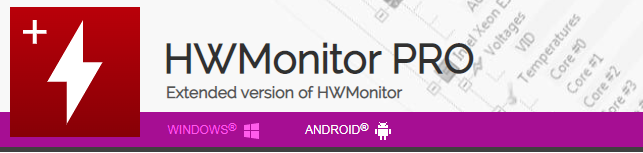
HWMonitor soporta Intel Alder Lake, memoria DDR5, y la plataforma Z6xx y utiliza la última versión 1.44 para Windows con AMD Ryzen 5300G, 5300G, y 5600G APUs. También es compatible con las GPU AMD Radeon RX 6700 XT y 6900 XT.
En la nueva versión, añade GDDR6 y temperaturas hotspot en las GPU NVIDIA. Funciona tanto en versiones de 32 bits como de 64 bits. Puede descargar un archivo .exe para su instalación o un archivo .zip para descomprimirlo e instalarlo en su ordenador.
HWiNFO
HWiNFO es un sistema de software de diagnóstico e información profesional del sistema para operaciones como el análisis del hardware, la elaboración de informes y la supervisión para DOS y Windows.
Obtenga siempre información en profundidad sobre el hardware con los últimos estándares y tecnologías. Además, supervise los componentes del sistema con precisión para la predicción de fallos y el estado real y personalice la interfaz mediante varias opciones.
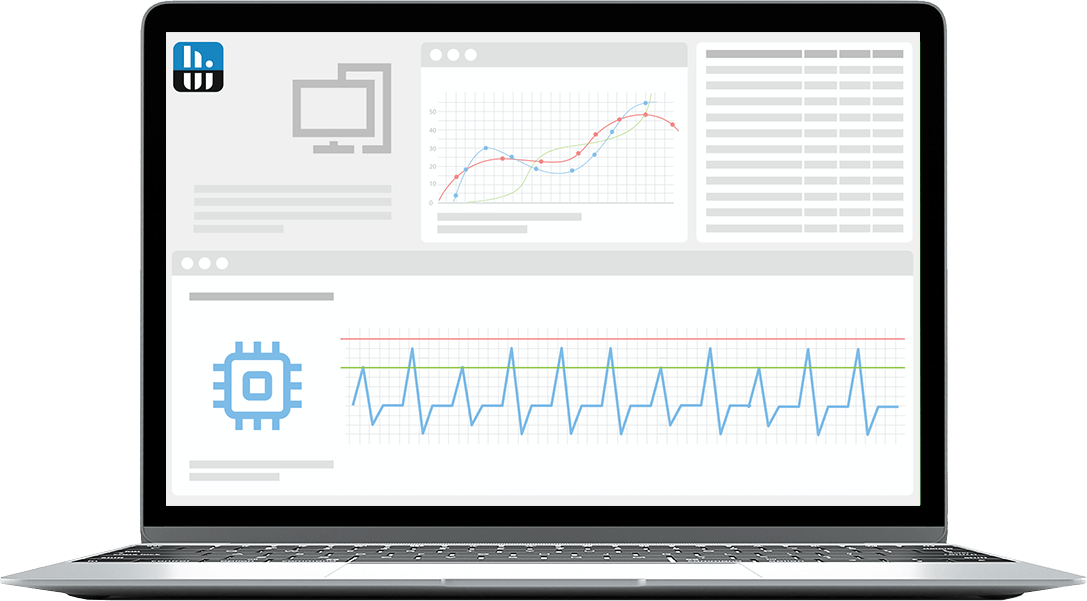
Acceda a amplios informes mediante múltiples informes, interfaz con diferentes complementos y herramientas, y registro de estado. Es compatible con la familia de procesadores, tarjetas gráficas y chipsets de AMD e Intel. Además, ayuda a encontrar sobrecargas, pérdidas de rendimiento y sobrecalentamientos.
La herramienta también supervisa diversos parámetros de hardware y del sistema que abarcan GPU, CPU, periféricos, unidades, placas base, etc. Puede exportar el resultado en informes CSV, HTML y XML. Además, también mostrará diversas formas como tablas, OSD, iconos de bandeja, etc., para mostrar el resultado. Descargue el software y comience a analizar lo que sucede dentro de su PC.
AIDA64
¿Está buscando una solución de diagnóstico, evaluación comparativa e información del sistema líder del sector para ingenieros y técnicos informáticos de empresa?
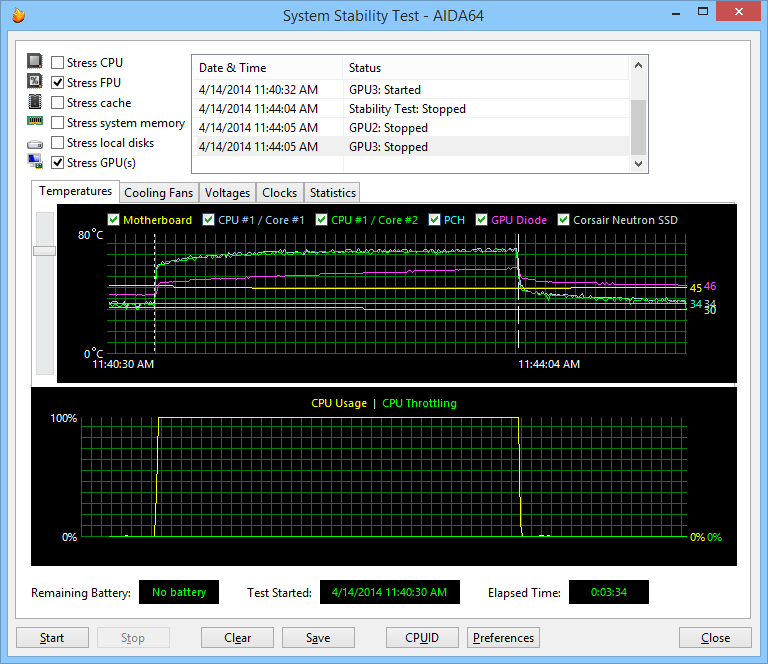
Decídase por AIDA64. Cuenta con un motor de detección de hardware que proporciona información detallada sobre el software y ofrece soporte de diagnóstico y funciones para overclocking. También supervisa los sensores para recopilar lecturas precisas de temperatura, velocidad del ventilador y voltaje, mientras que la función de diagnóstico ayuda a detectar y prevenir problemas de hardware.
La herramienta ofrece puntos de referencia para medir el rendimiento de cada hardware y de todo el sistema. Además, AIDA64 Engineer es compatible con ediciones de Windows de 32 y 64 bits, incluyendo Windows Server 2019 y Windows 10.
Obtendrá más de cincuenta páginas de información sobre la configuración del hardware, los programas instalados, las aplicaciones de seguridad, la configuración de Windows y las licencias de software. Realiza pruebas de estabilidad del sistema mediante un módulo de estrés multihilo. También incluye una prueba de estrés del disco duro, la GPGPU OpenCL y el adaptador de vídeo SSD y ofrece resultados precisos en todo momento.
SensorPanel ayuda a construir el panel personalizado que se adapta perfectamente al diseño para monitorizar todos los sensores, la utilización, el sistema de refrigeración y muchos más. La última versión es compatible con pantallas VFD y LCD y supervisa los valores de los sensores de forma remota en tabletas y portátiles.
AIDA64 muestra los valores medidos en el panel OSD, en el gadget del escritorio, en la pantalla LCD del Razer SwitchBlade, en la pantalla LCD del teclado para juegos Logitech G15/G19 y en los iconos de la bandeja del sistema. Para ello, necesita procesadores Intel Pentium o posteriores, 80 MB de espacio libre y un sistema operativo Windows.
El software está disponible por 199,90 dólares.
Con esto, hemos llegado al final de la lista. Entendamos ahora qué es una temperatura normal de la CPU y por qué debe controlarse.
¿Cuál es la temperatura normal de la CPU?
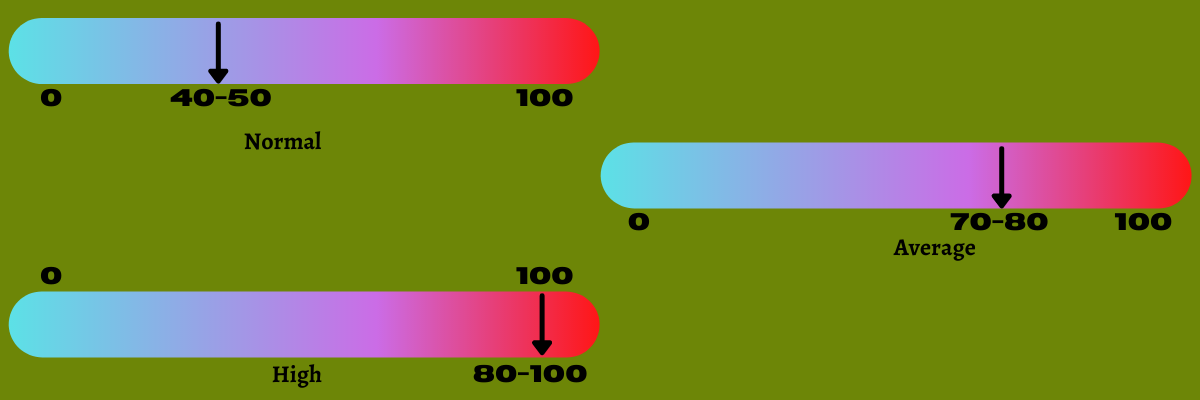
Hay tres categorías en las que puede situar la temperatura de la CPU:
- Normal: Puede ser de 45-50 grados Celsius (113-122 grados Fahrenheit) si su ordenador está inactivo.
- Media: La temperatura puede ser de 70-80 grados Celsius (158-176 grados Fahrenheit) si utiliza el ordenador para tareas intensivas como reproducir un vídeo, editar gráficos, renderizar vídeos y otras tareas.
- Alta: La temperatura puede ser de 80-100 grados Celsius (176-212 grados Fahrenheit) si realiza tareas más intensivas, aumentando la temperatura y la carga. A esta temperatura, la velocidad del reloj se reduce. Por lo tanto, es necesario comprobar y reducir esta temperatura.
Pero, ¿qué debe hacer si la temperatura supera los 80 grados Celsius?
Pruebe esto:
- Averigüe si su PC está libre de polvo y si el ventilador gira bajo la carga dada.
- Asegúrese de que el ordenador está colocado en un entorno frío porque el calor excesivo de la habitación y la humedad también son peligrosos para su ordenador
- Detenga el overclocking de la CPU porque el overclocking aumenta el rendimiento del ordenador y genera más calor.
- También puede aplicar una pasta térmica entre la CPU y su refrigerador en un intervalo de tres años.
Si la temperatura aumenta de forma anormal, podría producirse un apagado brusco del sistema. Su rendimiento puede ralentizarse, lo que usted o sus empleados pueden sentir mientras trabajan. En el peor de los casos, el calor puede dañar la placa base, los chips necesarios u otros dispositivos del interior de la CPU.
Para evitar todo esto y proteger su sistema y su rendimiento, debe monitorizar la CPU de su ordenador utilizando una herramienta de monitorización de la temperatura de la CPU.
¿Qué es una herramienta de control de la temperatura de la CPU?

Los monitores de temperatura de la CPU son herramientas de software que comprueban la temperatura de su CPU, el voltaje, la velocidad del ventilador, la batería, etc., y ofrecen información precisa. Recopilar estas métricas de los sensores puede ayudarle a tomar medidas para evitar que su CPU se dañe.
Estas herramientas vienen con muchas características útiles, tales como:
- Permiten altos niveles de personalización
- Ofreciendo datos detallados sobre el hardware del ordenador
- Proporcionando la temperatura de la CPU en tiempo real
- La capacidad de comprobar el ancho de banda y la utilización
Para utilizar estas herramientas, siga esta sencilla práctica:
- Descargue e instale un software de monitorización de la temperatura de la CPU en su ordenador de sobremesa o portátil con Windows
- Ábralo en su PC
- Vea la información sobre la temperatura
Ahora bien, aunque un software de monitorización de la temperatura de la CPU pueda parecer complicado, es bastante sencillo. Sin embargo, necesita un cierto nivel de conocimientos técnicos para asegurarse de que puede utilizarlo de forma óptima.
¿Quién necesita un monitor de temperatura de la CPU?

Desde los usuarios cotidianos de ordenadores como los profesionales ocupados hasta los jugadores, los monitores de temperatura de la CPU pueden ser una herramienta útil para todos. Esto se debe a que hay muchos factores que pueden elevar la temperatura de la CPU, como:
- El uso de aplicaciones de alto rendimiento
- La velocidad del ventilador
- Polvo
- Ataques de malware, virus, troyanos, gusanos, etc.
Los monitores de temperatura de la CPU son útiles, especialmente para:
Jugadores: Utilizan videojuegos de gama alta que requieren ordenadores de alto rendimiento. Por lo tanto, cuando juegan a videojuegos, la temperatura puede aumentar. Además, los jugadores sustituyen algunas piezas para hacerlas más potentes y overclockean su ordenador para que los juegos en línea funcionen con mayor fluidez. Esto puede elevar aún más la temperatura de la CPU.
Diseñadores gráficos: Al igual que los jugadores, los diseñadores gráficos también necesitan ordenadores de alto rendimiento para llevar a cabo su proceso de diseño sin perder tiempo.
Profesionales: Los profesionales que necesitan acceder a sus ordenadores durante horas experimentan el calentamiento de los mismos. También pueden encontrarse con virus como infectores de archivos y del sistema y macros; gusanos de Internet, de la red o del correo electrónico; y troyanos como Rootkit y backdoor. Todos ellos pueden elevar la temperatura de la CPU.
Por lo tanto, si se encuentra en una de estas tres categorías, puede utilizar un monitor de temperatura de la CPU. Pero, ¿cómo ayudan estos monitores de temperatura? Averigüémoslo.
¿Cuáles son las ventajas de utilizar monitores de temperatura de CPU?

Ayudan a aumentar el rendimiento del ordenador
Debido al aumento del calor de la CPU, el rendimiento del ordenador se ve afectado. Es posible que experimente una menor velocidad mientras trabaja, lo que puede acabar con su productividad. Por lo tanto, utilizar un monitor de temperatura de la CPU le ayuda a garantizar que su ordenador funcione a una velocidad óptima.
Evita que el PC se dañe por el calor
El calor excesivo puede dañar gravemente su CPU y sus piezas. Como resultado, empezará a funcionar mal y a apagarse bruscamente. El monitor de temperatura de la CPU puede detectar esta temperatura y permitirle tomar medidas preventivas a tiempo para evitar posibles daños.
Aumenta la longevidad del ordenador
Suponga que puede asegurarse de que la CPU está a salvo del calor excesivo, la humedad y otros factores dañinos empleando el monitor de temperatura de la CPU. En ese caso, estará aumentando la vida útil de su sistema informático.
Garantizar el tiempo de actividad y la fiabilidad del centro de datos
Para conseguir un tiempo de actividad y una fiabilidad óptimos en un centro de datos, son necesarias unas condiciones ambientales favorables para el ordenador. Esto incluye los niveles recomendados de temperatura, potencia, humedad, etc. Por lo tanto, debe supervisar sus salas de servidores utilizando sensores internos y externos.
También hay otras cosas que puede hacer para asegurarse de que su ordenador funcione a niveles óptimos.
Consejos adicionales para mantener sana la CPU
- Limpie con frecuencia su sistema informático, incluidos sus ventiladores y la sala donde esté colocado, para asegurarse de que no haya polvo en su interior que aumente la temperatura de la CPU
- Mantenga el ordenador alejado de ventanas o rejillas de ventilación que puedan atraer partículas de polvo.
- Realice escaneos regulares de malware para que no se produzca ninguna acumulación en su ordenador de malware, virus, gusanos, troyanos, etc.
- Mantener los controladores actualizados es esencial para que funcionen con un rendimiento óptimo.
- Elimine los obstáculos que restringen el flujo de aire de su ordenador
- Sea precavido a la hora de overclockear la CPU
- Añada más ventiladores de refrigeración si es posible
- Actualice los ventiladores de la CPU si el que está utilizando funciona mal
- Aplique refrigeración líquida si utiliza su ordenador para videojuegos u otros usos intensivos.
Con estos consejos y una herramienta de monitorización de la temperatura de la CPU, su PC debería funcionar correctamente y sin problemas.
Conclusión
Una temperatura excesiva puede causar graves daños a su ordenador. Puede deberse al polvo, a los virus, al uso de videojuegos de gama alta o a otras tareas intensivas. A veces, reiniciar su tarjeta gráfica y el controlador puede mejorar el rendimiento y resolver cualquier problema de alta temperatura.
Sea cual sea el caso, cuide su ordenador y evite que su CPU se caliente con la ayuda de la mejor herramienta de monitorización de la temperatura de la CPU y mejore su rendimiento, vida útil y fiabilidad.

